이제 점점 윈도우로 부팅할 이유들이 사라져간다.

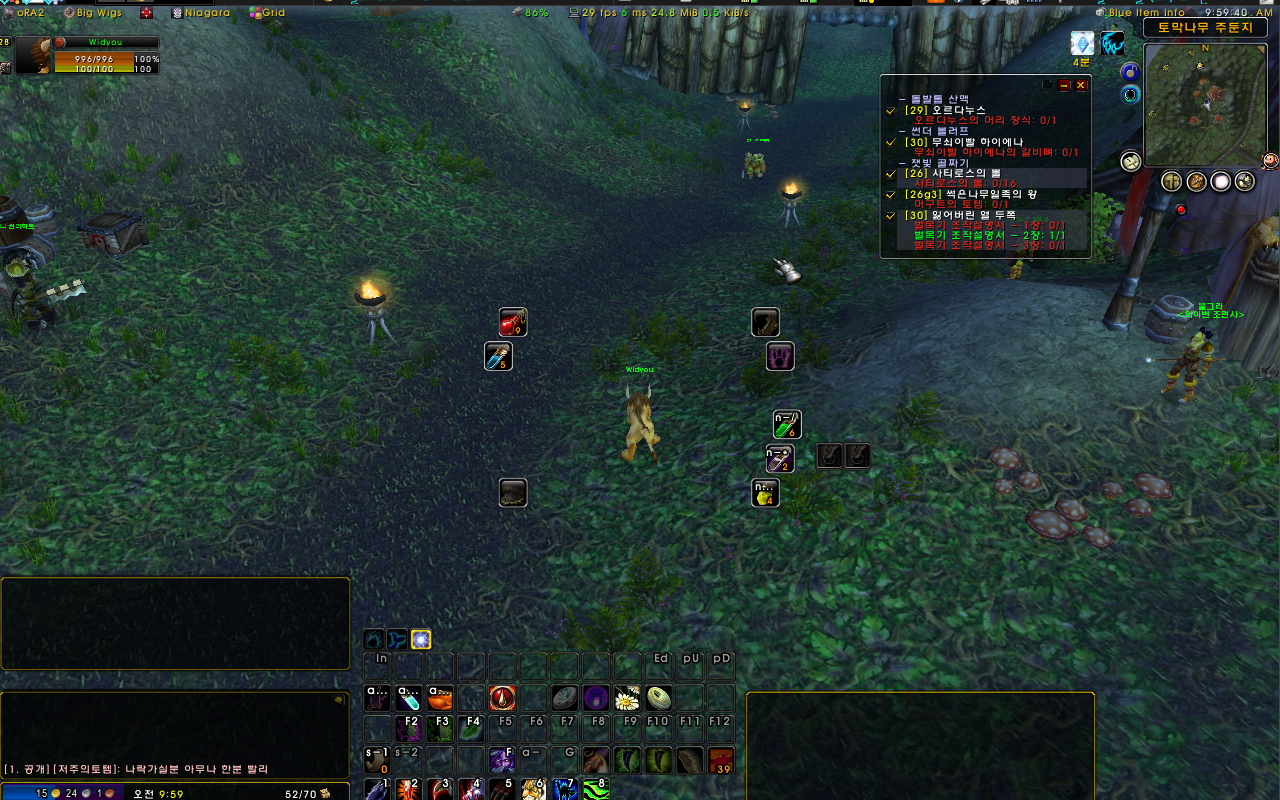
일단 윈도우에서 와우를 설치했다고 가정한다.
우분투에서 설치까지 하려면 아래 문서름 참고해서 설치한다.
http://gentoo-wiki.com/HOWTO_Install_and_update_World_Of_Warcraft_with_wine
이 글도 저 문서에서 우분투에서 할일들만 뽑아서 해석하는것이니 문제발생시는 위 문서를 보고 해결해보자.
일단 와인을 설치해야한다
간단히 터미널을 열고 아래 명령을 입력하자
완료 후 터미널에 아래 명령어를 입력해본다
설정창이 뜨고 한글이 나온다면 와인이 제대로 작동하는것.
난 한번에 됬으므로 여기에서 발생한 문제는 해결할 수가 없으니 kldp.org 에서 검색해서 해결한다.
설정창이 떴으면 드라이브 탭에서 자동 찾기를 누른다.
그리고 오디오 탭에 들어가서 자신이 쓰는 사운드를 체크한다.
우분투는 기본적으로 ALSA를 사용하니 따로 해준것이 없는 사람은 OSS에 체크된것을 해제하고 ALSA에 체크한다
그리고 확인.
이제 터미널에 아래를 입력한다.
그럼 윈도우에서 보던 레지스트리 에디터가 나타날 것이다
아래 경로를 찾아가본다
HKEY_CURRENT_USER\Software\Wine
그리고 트리에서 Wine 우클릭하고 새로만들기 - 키 - OpenGL
대소문자구분해서 잘 적자. 레지스트리는 대소문자 구분한다
키를 만들었으면 그 키를 선택한뒤 우측 부분에서 우클릭 - 새로만들기 - 문자열값
이름은 DisabledExtensions
더블클릭해서 값은 GL_ARB_vertex_buffer_object
난 새로만들기 - 문자열 했는데 문자열이 만들어지질 않아서 리지스트리 파일을 만들어서 임포트했다
나와같은 현상이 일어나는 경우엔 아래 파일을 다운받은뒤 레지스트리 - 레지스트리 파일 가져오기 하면 된다
이제 레지스트리 설정은 완료되었다.
와우를 opengl 모드로 돌리기 위해 와우가 설치된 경로로 찾아간다.
난 "/media/sda1/Program Files/World of Warcraft"이다
들어간뒤 WTF 디렉토리로 들어가보면
Config.wtf 파일이 있을것이다.
이걸 편집기로 열어준다
그리고 마지막줄에 다음 한줄을 추가해준다
저장 후 닫고
다음 내용의 파일을 만들어서 홈폴더(~/)에 wow.sh 라는 이름으로 저장한다
자 이제 설정이 완료되었다.
위 명령어를 아이콘으로 등록해준뒤 상큼하게 실행해주자
모두들 즐와~

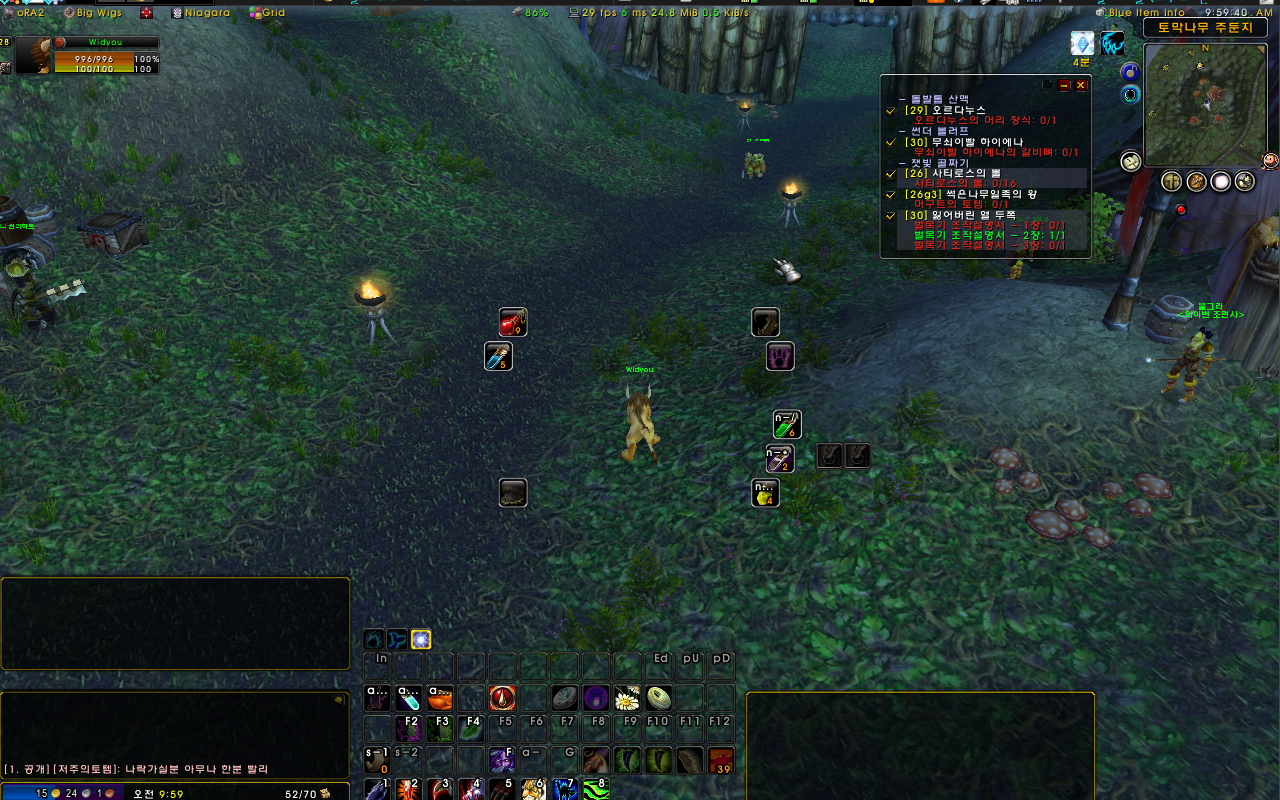
일단 윈도우에서 와우를 설치했다고 가정한다.
우분투에서 설치까지 하려면 아래 문서름 참고해서 설치한다.
http://gentoo-wiki.com/HOWTO_Install_and_update_World_Of_Warcraft_with_wine
이 글도 저 문서에서 우분투에서 할일들만 뽑아서 해석하는것이니 문제발생시는 위 문서를 보고 해결해보자.
일단 와인을 설치해야한다
간단히 터미널을 열고 아래 명령을 입력하자
sudo apt-get install wine
완료 후 터미널에 아래 명령어를 입력해본다
winecfg
설정창이 뜨고 한글이 나온다면 와인이 제대로 작동하는것.
난 한번에 됬으므로 여기에서 발생한 문제는 해결할 수가 없으니 kldp.org 에서 검색해서 해결한다.
설정창이 떴으면 드라이브 탭에서 자동 찾기를 누른다.
그리고 오디오 탭에 들어가서 자신이 쓰는 사운드를 체크한다.
우분투는 기본적으로 ALSA를 사용하니 따로 해준것이 없는 사람은 OSS에 체크된것을 해제하고 ALSA에 체크한다
그리고 확인.
이제 터미널에 아래를 입력한다.
regedit
그럼 윈도우에서 보던 레지스트리 에디터가 나타날 것이다
아래 경로를 찾아가본다
HKEY_CURRENT_USER\Software\Wine
그리고 트리에서 Wine 우클릭하고 새로만들기 - 키 - OpenGL
대소문자구분해서 잘 적자. 레지스트리는 대소문자 구분한다
키를 만들었으면 그 키를 선택한뒤 우측 부분에서 우클릭 - 새로만들기 - 문자열값
이름은 DisabledExtensions
더블클릭해서 값은 GL_ARB_vertex_buffer_object
난 새로만들기 - 문자열 했는데 문자열이 만들어지질 않아서 리지스트리 파일을 만들어서 임포트했다
나와같은 현상이 일어나는 경우엔 아래 파일을 다운받은뒤 레지스트리 - 레지스트리 파일 가져오기 하면 된다
이제 레지스트리 설정은 완료되었다.
와우를 opengl 모드로 돌리기 위해 와우가 설치된 경로로 찾아간다.
난 "/media/sda1/Program Files/World of Warcraft"이다
들어간뒤 WTF 디렉토리로 들어가보면
Config.wtf 파일이 있을것이다.
이걸 편집기로 열어준다
gedit Config.wtf
그리고 마지막줄에 다음 한줄을 추가해준다
SET gxApi "opengl"
저장 후 닫고
다음 내용의 파일을 만들어서 홈폴더(~/)에 wow.sh 라는 이름으로 저장한다
#!/bin/sh
export WOW_PATH="/media/sda1/Program Files/World of Warcraft" # 본인의 와우가 설치된 경로로 고친다
cd "${WOW_PATH}" # Goto WoW dir
wine WoW.exe -opengl # Launches WoW
export WOW_PATH="/media/sda1/Program Files/World of Warcraft" # 본인의 와우가 설치된 경로로 고친다
cd "${WOW_PATH}" # Goto WoW dir
wine WoW.exe -opengl # Launches WoW
자 이제 설정이 완료되었다.
sh /home/<자신의 아이디>/wow.sh
위 명령어를 아이콘으로 등록해준뒤 상큼하게 실행해주자
모두들 즐와~
 invalid-file
invalid-file